一、常见原因
| 序号 | 原因类别 | 具体描述 |
| 数据库配置错误 | 配置文件中数据库主机名、用户名、密码、数据库名称、端口号等参数填写错误,与实际数据库信息不一致。 | |
| 数据库服务故障 | 数据库服务器因网络问题、硬件故障、未启动等原因无法正常运行或访问。 | |
| 数据库权限不足 | CMS连接数据库的用户没有足够的权限来执行相关操作,如SELECT、INSERT、UPDATE、DELETE等。 | |
| 网络连接问题 | 服务器和数据库服务器之间的网络连接不稳定、中断,或者防火墙、安全组等设置阻止了 数据库连接 请求。 | |
| 数据库版本不兼容 | CMS系统所要求的数据库版本与实际安装的数据库版本不匹配,导致无法正常连接。 | |
| 数据库驱动问题 | 数据库驱动版本过旧、有bug或未正确安装,影响了CMS与数据库的正常通信。 |
二、排查步骤
| 序号 | 排查方法 | 预期结果 |
| 检查配置文件 | 打开CMS的配置文件,如织梦CMS的include/config.inc.php,确认数据库配置信息是否正确,包括数据库主机名、用户名、密码、数据库名称、端口号等参数是否与实际数据库一致。 | |
| 检查数据库服务状态 | 登录到服务器上,使用命令行工具输入命令“service mysql status”(适用于MySQL数据库)或“service postgresql status”(适用于PostgreSQL数据库),查看数据库服务是否正在运行,若未运行,则输入相应的启动命令,如“service mysql start”或“service postgresql start”来启动数据库服务。 | |
| 检查权限设置 | 使用数据库管理工具(如phpMyAdmin或pgAdmin)登录到数据库,查看当前用户对数据库的操作权限,确保具有足够的权限来连接和操作数据库,如果权限不足,可以通过给用户授权或者修改数据库连接配置来解决。 | |
| 检查网络连接 | 使用ping命令或其他网络测试工具,检查服务器与数据库服务器之间的网络连接是否正常,以及是否存在网络延迟过高的情况,若存在网络问题,需及时解决或调整网络配置。 | |
| 检查版本兼容性 | 查看CMS系统和数据库的版本信息,查阅相关文档,确认是否存在版本兼容问题,如有需要,可升级CMS或数据库的版本以解决不兼容问题。 | |
| 检查驱动情况 | 查看数据库驱动的版本和状态,尝试更新或重新安装数据库驱动,确保其正常运行。 |
三、解决方法
| 序号 | 解决方法 |
| 1 | 修正配置文件 | 根据实际的数据库信息,修改CMS配置文件中的错误参数,确保配置正确。 |
| 2 | 修复数据库服务故障 | 根据具体的故障原因,采取相应的措施修复数据库服务,如重启数据库服务、检查硬件故障等。
| 3 | 提升用户权限 | 通过数据库管理工具为用户授予足够的权限,或者修改数据库连接配置中使用具有足够权限的用户进行连接。
| 4 | 优化网络连接 | 解决网络故障,调整防火墙或安全组设置,确保服务器与数据库服务器之间的网络连接正常。
| 5 | 升级或调整版本 | 根据版本兼容问题,升级CMS系统或数据库到相互兼容的版本。
| 6 | 更新驱动 | 下载并安装最新版本的数据库驱动,以确保CMS与数据库的正常通信。
四、相关问题与解答
1、 为什么在输入正确的数据库信息后,CMS仍然无法连接到数据库?
解答 :虽然输入的数据库信息正确,但仍可能存在以下原因导致连接失败:
网络问题 :服务器与数据库服务器之间的网络连接不稳定、中断,或者防火墙、安全组等设置阻止了数据库连接请求,即使数据库信息正确也无法建立连接。
数据库服务未启动 :数据库服务器可能由于各种原因没有正常启动,即使配置信息正确,CMS也无法连接到停止的数据库服务。
数据库权限不足 :使用的数据库用户没有足够的权限来连接和操作数据库,即使配置信息无误,也会因权限问题而无法连接。
数据库驱动问题 :数据库驱动版本过旧、有bug或未正确安装,可能导致CMS无法与数据库正常通信,即便其他配置都正确。
2、 如何解决因数据库服务器地址不正确导致的连接失败问题?
解答 :当因数据库服务器地址不正确导致连接失败时,可以按照以下步骤解决:
检查配置文件中的地址 :打开CMS的配置文件,如织梦CMS的include/config.inc.php,找到数据库主机名的配置项,通常为$cfg_dbhost,检查其值是否与实际的数据库服务器地址一致,如果地址错误,将其修改为正确的地址。
验证地址的可达性 :使用ping命令或其他网络测试工具,从服务器所在的机器上测试能否正常解析和访问该数据库服务器地址,如果不能访问,需要检查网络设置、DNS解析等方面的问题,确保服务器能够正确访问到数据库服务器地址。
以上内容就是解答有关“ cms 连接服务器失败 ”的详细内容了,我相信这篇文章可以为您解决一些疑惑,有任何问题欢迎留言反馈,谢谢阅读。
我修改了一个网站,在本机做好了运行正常,挂载服务器的时候总提示错误?

错误信息都没有的话实在不好查询问题所在,看看你的数据库文件是否权限可读写,其他的帮不上忙了,因为你没有错误信息。
无法连接版本服务器
在局域网中,当我们尝试从其中的某一工作站中来连接服务器时,或许会碰到服务器连接失败的故障提示;每当发生这样的故障提示时,多数朋友会认为该故障主要是由TCP/IP网络参数设置不正确或物理连接线路松动引起的,但对这些故障因素排查之后,我们或许会发现服务器无法连接现象有时并不是由这些原因造成的。 要想排除这种故障,我们该如何是好呢?实际上,除了TCP/IP网络参数、物理连接线路等因素会影响服务器的连接登录外,我们还必须对系统的相关网络连接服务进行一下检查,毕竟没有网络连接服务的支持,我们自然会在连接服务器的时候遇到失败。 例如,要是发生无法连接服务器故障的同时,系统还出现不能登录的错误提示时,那多半是因为系统的网络登录服务遇到了意外,此时我们必须逐一单击“开始”、“运行”项目,打开系统的运行对话框,并在其中输入字符串命令“”,单击一下“确定”后,我们就能进入到系统的服务列表窗口;双击该窗口中的“Net logon”项目,并在其后界面的“常规”标签页面中(如图2所示),看看“Net logon”服务此时的运行状态是否正常,倘若该服务已经被意外停止的话,那就证明服务器无法登录故障就是由“Net logon”服务运行不正常引起的,这个时候我们不妨先单击一下“启动”按钮,尝试将该服务启动成功,然后再将该服务的“启动类型”设置为“自动”,最后单击一下“确定”按钮,相信日后我们再次登录连接服务器时就会成功了。
怎么安装MS登陆软件
二.无法连接到服务器,用户xxx登陆失败 该错误产生的原因是由于SQL server使用了仅 Windows的身份验证方式,因此用户无法使用SQL Server的登录帐户(如 sa )进行连接.解决方法如下所示: 1.在服务器端使用企业管理器,并且选择使用 Windows 身份验证连接上 SQL Server2.展开SQL Server组,鼠标右键点击SQL Server服务器的名称,选择属性,再选择安全性选项卡3.在身份验证下,选择SQL Server和 Windows .4.重新启动SQL Server服务. 在以上解决方法中,如果在第 1 步中使用使用 Windows 身份验证连接 SQL Server 失败,那就通过修改注册表来解决此问题: 1.点击开始-运行,输入regedit,回车进入注册表编辑器2.依次展开注册表项,浏览到以下注册表键:[HKEY_LOCAL_MacHINE\SOFTWARE\Microsoft\MSSQLServer\MSSQLServer]3.在屏幕右方找到名称LoginMode,双击编辑双字节值4.将原值从1改为2,点击确定5.关闭注册表编辑器6.重新启动SQL Server服务. 此时,用户可以成功地使用sa在企业管理器中新建SQL Server注册,但是仍然无法使用Windows身份验证模式来连接SQL Server.这是因为在 SQL Server 中有两个缺省的登录帐户:BUILTIN\Administrators\Administrator 被删除. 要恢复这两个帐户,可以使用以下的方法: 1.打开企业管理器,展开服务器组,然后展开服务器 2.展开安全性,右击登录,然后单击新建登录 3.在名称框中,输入 BUILTIN\Administrators 4.在服务器角色选项卡中,选择System Administrators 5.点击确定退出 6.使用同样方法添加 \Administrator 登录. 说明: 以下注册表键: HKEY_LOCAL_MACHINE\SOFTWARE\Microsoft\MSSQLServer\MSSQLServer\LoginMode 的值决定了SQL Server将采取何种身份验证模式. 1.表示使用Windows 身份验证模式 2.表示使用混合模式(Windows 身份验证和 SQL Server 身份验证).







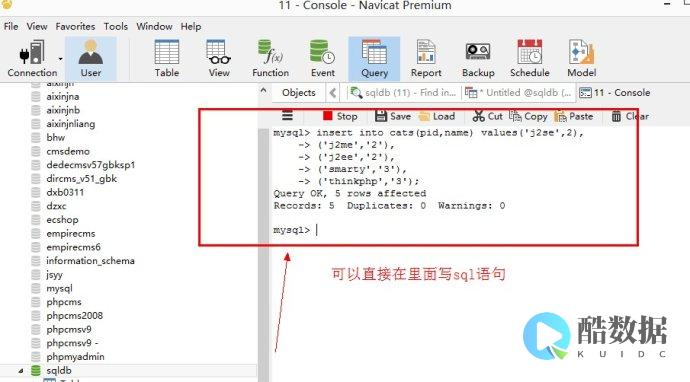



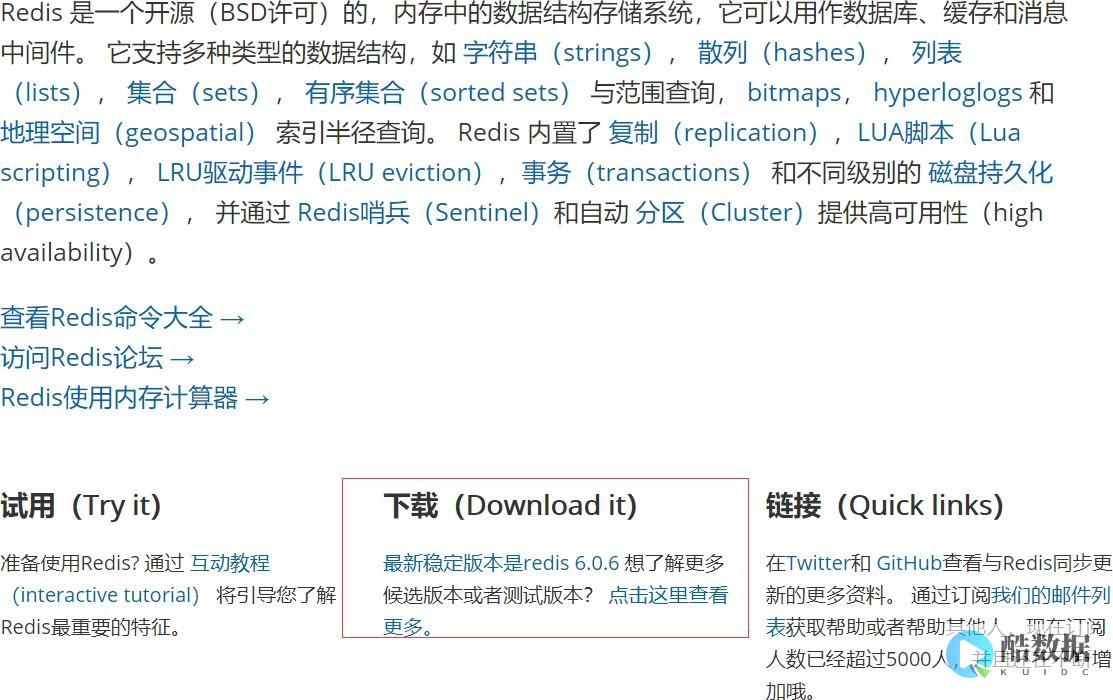



发表评论